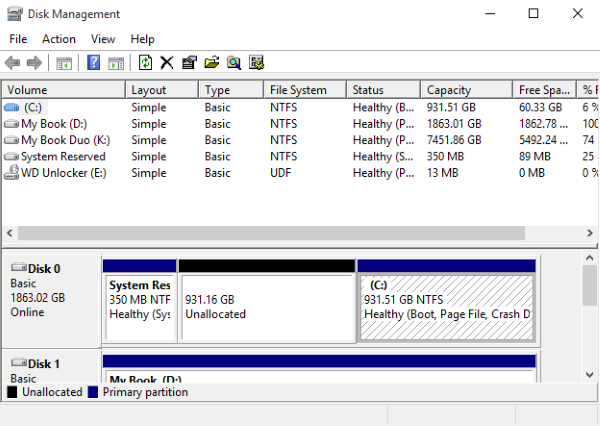Я хочу понять, где логические диски (например,C:,D:) отображаются на физических дисках (например, у меня есть Western Digital и физические диски Toshiba, подключенные к моему ноутбуку).
на Linux, я бы сделал что-то вроде:
lsblk
для просмотра макета файловой системы. Тогда
ls -lh /dev/disk/by-id
, чтобы увидеть, как файловые системы сопоставляются с физическими устройствами (ID, как правило, имеют имя устройства в них).
как я могу добиться чего-то подобного в MS Windows? Я попытался посмотреть в Панели управления → Диспетчер устройств, но там нет полезной информации. Не в свойствах логических дисков тоже. Гуглить нашел меня wmic утилита, но либо я не понимаю ее вывод, либо информации нет.
 Komp
Komp
 2831
2831